サイドセンスメニュー・マルチウィンドウメニューを使う
- サイドセンスバーをダブルタップする、またはホーム画面で
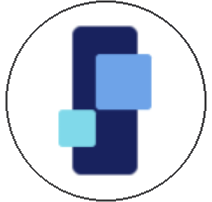 (Window managerアイコン)をタップする。
(Window managerアイコン)をタップする。サイドセンスメニューが表示されます。
マルチウィンドウメニューを表示するには、[21:9 マルチウィンドウ]タブをタップします。
サイドセンスメニュー画面
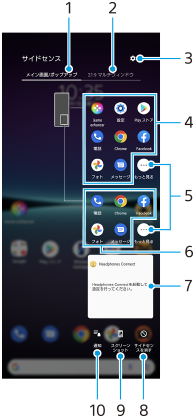
- メイン画面/ポップアップ
サイドセンスメニューを表示します。 - 21:9マルチウィンドウ
マルチウィンドウメニューを表示します。
サイドセンスバーを上にスライドしてもマルチウィンドウメニューを表示できます。 - 詳細設定
設定メニューの[サイドセンス]が表示されます。 - アプリアイコン一覧(全画面)
使用状況から予測されたおすすめのアプリアイコンが表示されます。
全画面でアプリを起動するときにタップします。 - もっと見る
アプリアイコン一覧に表示されていないアプリが一覧表示されます。 - アプリアイコン一覧(ポップアップウィンドウ)
使用状況から予測されたおすすめのアプリアイコンが表示されます。
ポップアップウィンドウでアプリを起動するときにタップします。 - ヘッドホン調整パネル(Headphones Connect)
アプリ連携機能搭載のソニー製ヘッドホンの設定を、カスタマイズすることができます。
この項目はHeadphones Connectアプリがインストールされている場合に表示されます。また、画面を下から上にスワイプし、[設定] > [画面設定] > [サイドセンス]をタップし、[ヘッドホン調整パネルを表示]スイッチをタップしてオンにしておく必要があります。 - サイドセンスを消す
アプリごとにサイドセンスバーを表示/非表示にするかどうかを設定できます。 - スクリーンショット
スクリーンショットを撮影します。 - 通知
通知パネルが表示されます。
ヒント
- サイドセンスメニューを終了するには次の操作を行います。
- サイドセンスメニューの外側をタップする。
- サイドセンスバーをダブルタップする。
- アプリアイコン一覧は、お好みのアプリアイコンを表示するように設定することもできます。画面を下から上にスワイプし、[設定] > [画面設定] > [サイドセンス] > [サイドセンスメニュー設定]で設定してください。
マルチウィンドウメニューから分割画面を表示する
-
マルチウィンドウメニューで分割画面の上側に表示するアプリを選ぶ。
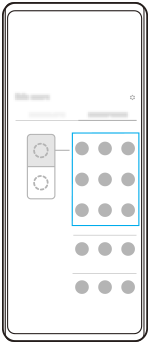
-
分割画面の下側に表示するアプリを選ぶ。
ヒント
- 次の操作でマルチウィンドウメニューを表示できます。
- サイドセンスバーを上にスライドする。
- サイドセンスバーをダブルタップする、またはホーム画面で
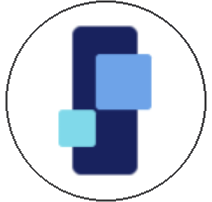 (Window managerアイコン)をタップしてサイドセンスメニューを表示し、[21:9 マルチウィンドウ]タブをタップする。
(Window managerアイコン)をタップしてサイドセンスメニューを表示し、[21:9 マルチウィンドウ]タブをタップする。